为什么一开机桌面什么都没有
电脑开机后黑屏没有桌面是许多电脑用户在使用电脑时可能会遇到的问题之一,这种情况可能是由于系统故障、硬件问题或软件冲突引起的。当我们打开电脑后,却只看到一片黑屏,没有任何桌面图标或任务栏时,会让人感到困惑和焦虑。针对这种情况,我们可以通过一些简单的方法来尝试解决问题,如重启电脑、检查显示器连接、进入安全模式等。如果以上方法无法解决问题,建议及时联系专业的技术支持人员进行处理,以避免造成更严重的损坏。
操作方法:
1.首先在电脑中使用”Ctrl+Alt+Delete“组合键,对windows进行热启动。在弹出的窗口中点击“启动任务管理器”。
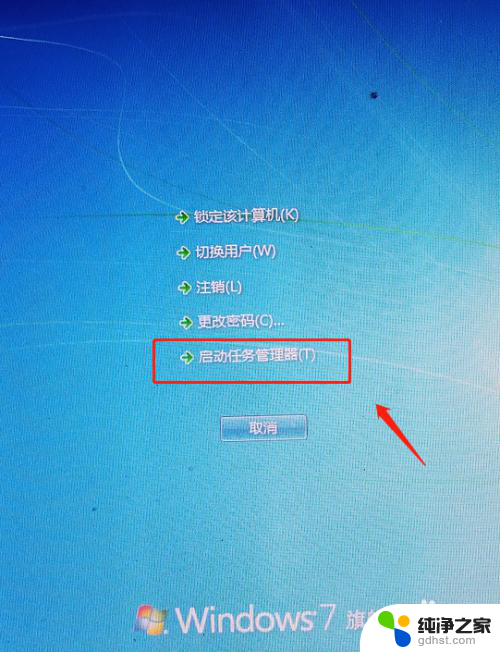
2.在任务管理器的进程中,找到Explorer.exe进程,点击右键,在弹出的窗口中点击结束进程。
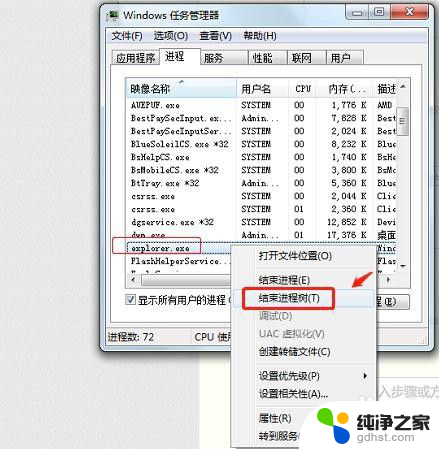
3.在任务管理器中,点击菜单栏中的“文件”,点击“新建任务运行”。
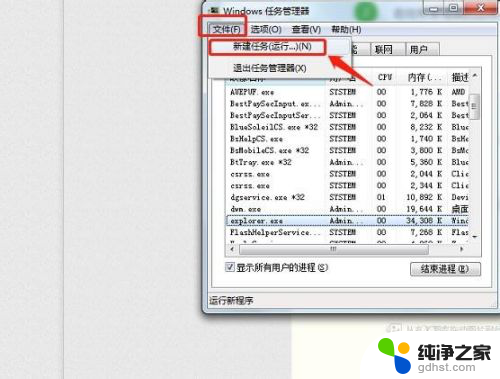
4.在弹出的窗口中输入“explorer.exe”命令,点击确认。
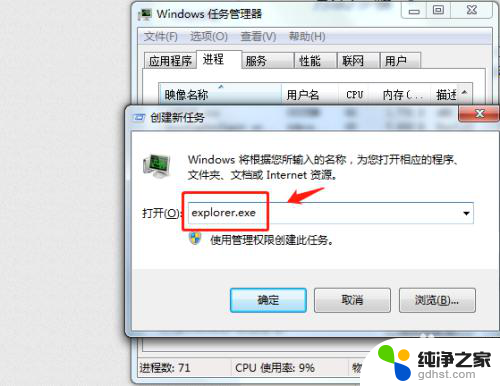
5.这时候回到桌面即可发现电脑桌面可正常显示。
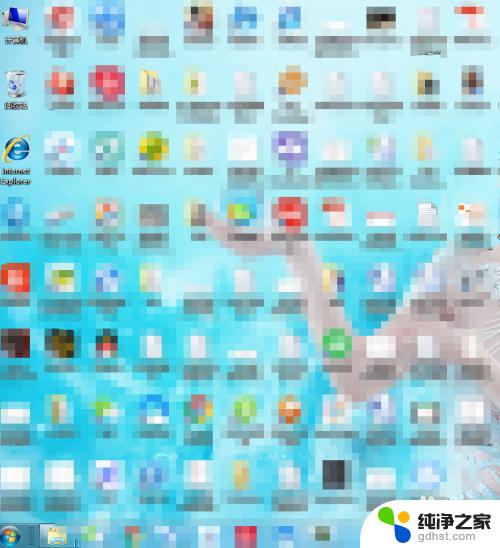
6.总结
1.首先在电脑中使用”Ctrl+Alt+Delete“组合键,对windows进行热启动。在弹出的窗口中点击“启动任务管理器”。
2.在任务管理器的进程中,找到Explorer.exe进程,点击右键,在弹出的窗口中点击结束进程。
3.在任务管理器中,点击菜单栏中的“文件”,点击“新建任务运行”。
4.在弹出的窗口中输入“explorer.exe”命令,点击确认。
5.这时候回到桌面即可发现电脑桌面可正常显示。
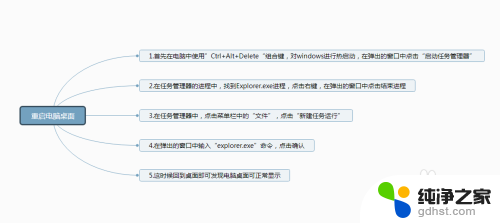
以上就是为什么一开机桌面什么都没有的全部内容,如果您遇到这种情况,可以尝试根据以上方法解决,希望对大家有所帮助。
- 上一篇: word中怎么删除一条横线
- 下一篇: 打印机不打印测试页
为什么一开机桌面什么都没有相关教程
-
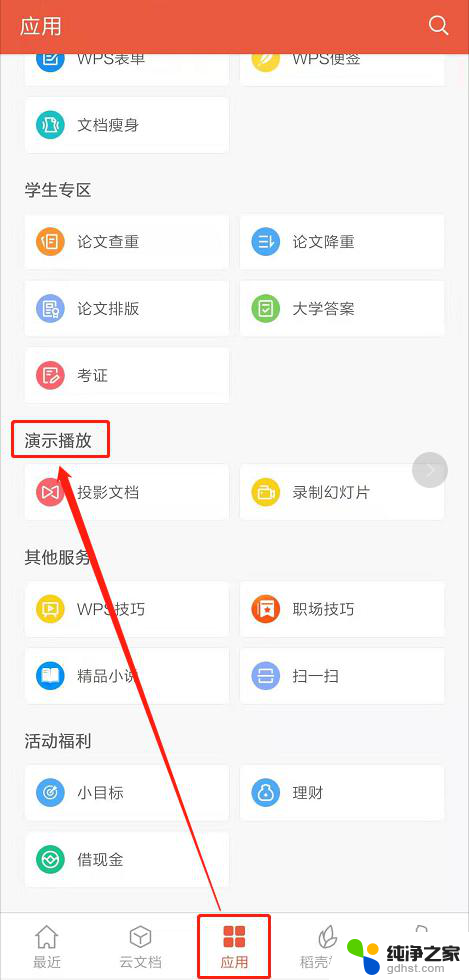 wps为什么现在手机电脑的版本都没有会议模式
wps为什么现在手机电脑的版本都没有会议模式2024-02-20
-
 电脑打开什么都没有,只有背景
电脑打开什么都没有,只有背景2024-09-02
-
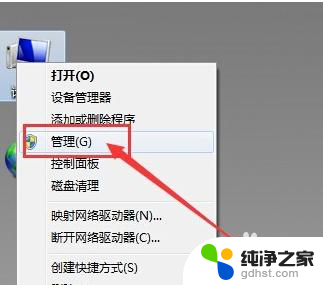 笔记本插耳机没有反应为什么
笔记本插耳机没有反应为什么2024-03-20
-
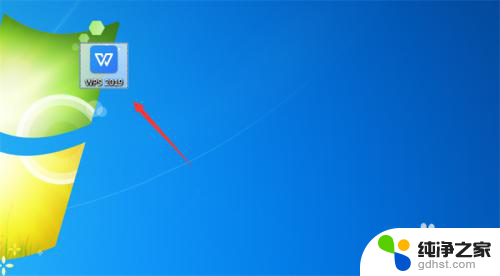 为什么wps打开都是只读
为什么wps打开都是只读2024-08-06
电脑教程推荐